26 марта 2024 г. — KB5035942 (сборки ОС 22621.3374 и 22631.3374). Предварительная версия
Applies To
Windows 11 version 22H2, all editions Windows 11 version 23H2, all editionsДата выпуска:
26.03.2024
Версия:
Сборки ОС 22621.3374 и 22631.3374
27.02.24 ВАЖНО! Новые даты окончания обновлений, не относящихся к системе безопасности, для Windows 11 версии 22H2
Новая дата окончания — 24 июня 2025 г. для Windows 11 версии 22H2 Enterprise, Education, IoT Enterprise и Enterprise с несколькими сеансами. Выпуски Home, Pro, Pro для образовательных учреждений и Pro для рабочих станций версии 22H2 будут получать обновления, не относящиеся к системе безопасности, до 26 июня 2024 г.
После этих дат будут продолжаться только накопительные ежемесячные обновления для системы безопасности для поддерживаемых выпусков Windows 11 версии 22H2. Начальная дата, сообщаемая для этого изменения, — 27 февраля 2024 г. На основе отзывов пользователей эта дата была изменена, чтобы все больше клиентов могли воспользоваться преимуществами наших непрерывных инноваций.
Сведения о терминологии обновлений Windows см. в статье о типах обновлений Windows и типах ежемесячных обновлений качества. Обзор Windows 11 версии 23H2 см. на странице журнала обновлений.
ПримечаниеСледуйте @WindowsUpdate, чтобы узнать, когда новое содержимое публикуется на панели мониторинга работоспособности выпуска Windows.
Ключевые моменты
Совет: Содержимое находится в сворачиваемых разделах. Щелкните или коснитесь имени категории, чтобы развернуть раздел.
-
Новые функции! Вы можете обратиться за помощью к Copilot в Windows (в предварительной версии) десять раз при входе в Windows с помощью локальной учетной записи. После этого необходимо выполнить вход с помощью учетной записи Майкрософт (MSA) или учетной записи Microsoft Entra ID (ранее — Azure Active Directory (Azure AD)). Чтобы войти в систему, используйте ссылку в диалоговом окне, которое появится в Copilot в Windows. Если не выполнить вход, некоторые функции Copilot могут не работать. Дополнительные сведения см . в разделах Добро пожаловать в Copilot в Windows и Управление Copilot в Windows.
-
Новые функции! Это обновление добавляет больше содержимого на экран блокировки. Спорт, трафик и финансовые материалы будут отображаться вместе с погодой. Чтобы включить эту функцию, перейдите в раздел Параметры > Персонализация > экранблокировки.
Примечание Эта функция может быть доступна не всем пользователям, так как она будет развертываться постепенно.
-
Это обновление устраняет проблему, которая влияет на приложение "Параметры". Он перестает отвечать на запросы, когда вы используете его для удаления устройств Bluetooth.
-
Это обновление устраняет проблему, которая влияет на звук USB. На некоторых процессорах происходит сбой. Это происходит после приостановки, воспроизведения или возобновления работы из спящего режима.
-
Это обновление устраняет проблему, которая влияет на параметр Объединить кнопки панели задач и скрыть метки . Метки приложений на панели задач иногда не имеют правильной длины, что отрезает текст метки. Это происходит, если для этого параметра задано значение "Когда панель задач заполнена" или "Никогда".
-
Новые функции! Теперь вы можете использовать голосовой доступ на следующих языках:
-
Французский (Франция, Канада)
-
Немецкий
-
Испанский (Испания, Мексика)
При первом включении голосового доступа Windows предложит скачать модель распознавания речи. Вы можете не найти речевой модели, которая соответствует вашему языку интерфейса. Вы по-прежнему можете использовать голосовой доступ на английском языке (США). Вы всегда можете выбрать другой язык в разделе Параметры > язык на панели голосового доступа.
-
-
Новые функции! Теперь вы можете использовать все функции голосового доступа на нескольких дисплеях. К ним относятся числа и наложения сетки, которые в прошлом можно было использовать только на основном дисплее. Когда вы используете наложение сетки на экране, вы можете быстро переключиться на другой дисплей. Для этого используйте в команде алфавит или фонетик НАТО . Например, "B" или "Браво" допустимы для отображения, которому назначена эта буква.
Вы также можете использовать команду "сетка мыши", чтобы быстро переместить мышь в определенную точку на дисплее. Например, на снимке экрана ниже команда будет иметь следующий вид: "сетка мыши A 114". Наконец, вы можете использовать функцию перетаскивания для перемещения файлов, приложений и документов с одного дисплея на другой.
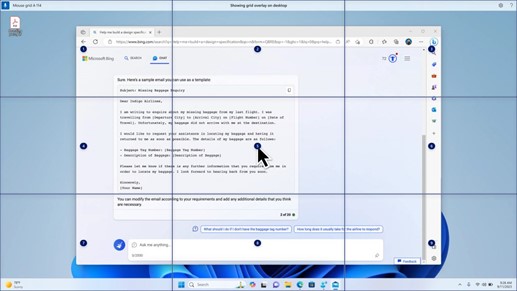
-
Новые функции! В этом обновлении представленысочетания клавиш для голосовых функций или пользовательские команды. Их можно использовать для создания собственных команд в поддерживаемых диалектах английского языка. Чтобы начать, скажите "что я могу сказать" и щелкните вкладку "Сочетания клавиш для голоса" на левой панели. Вы также можете использовать команду "показать сочетания клавиш для голосовых функций", чтобы открыть страницу сочетаний клавиш для голосовых функций. Щелкните Create создать ярлык. Используйте голос или другие входные данные для создания команды. Присвойте ему имя и выберите одно или несколько действий. После заполнения необходимых сведений нажмите кнопку Create. Теперь команда готова к использованию. Чтобы просмотреть все созданные сочетания клавиш, перейдите на страницу справки команды или используйте голосовую команду "показать сочетания клавиш".
-
Новые функции! Теперь вы можете прослушать предварительный просмотр десяти естественных голосов, прежде чем скачивать их. Список см. в разделе Экранный диктор обновления за сентябрь 2023 г. Эти голоса используют современные возможности преобразования текста в речь на устройстве. После скачивания они работают без подключения к Интернету. Однако для прослушивания предварительной версии требуется подключение к Интернету. Чтобы добавить и использовать один из естественных голосов, выполните следующие действия.
-
Чтобы открыть параметры экранного диктора, нажмите клавиши WIN+CTRL+N.
-
В разделе Голос экранного диктора выберите Добавить, который находится рядом с пунктом Добавить естественные голоса.
-
Выберите голос, который требуется установить. Вы можете установить все голоса, но вы должны установить их по одному за раз.
-
Предварительный просмотр будет воспроизводиться автоматически при просмотре списка.
-
Если вам нравится предварительная версия, нажмите кнопку Скачать и установить. Новый голос скачивает и готов к использованию через несколько минут, в зависимости от скорости скачивания через Интернет.
-
В параметрах экранного диктора выберите предпочтительный голос в меню голоса экранного диктора > Выберите голос.
-
Новые функции! Это обновление добавляет новую команду клавиатуры для перемещения между изображениями на экране. Теперь вы можете использовать клавиши G или SHIFT+G для перемещения вперед или назад между изображениями в режиме сканирования (клавиша экранного диктора +пробел).
-
Новые функции! Это обновление улучшает обнаружение текста в изображениях экранным диктором, включая рукописный ввод. Он также улучшает описания изображений. Чтобы использовать эту функцию, необходимо активное подключение к Интернету. Также необходимо включить параметр, чтобы получить описания изображений в параметрах экранного диктора. Чтобы попробовать эту возможность, выберите изображение и нажмите клавиши экранного диктора+CTRL+D.
-
Новые функции! В Microsoft Word экранный диктор объявит о наличии закладок и черновиков или разрешенных комментариев. Он также сообщает, существуют ли предложения специальных возможностей при чтении текста в файле.
-
Новые функции! Теперь вы можете использовать голосовой доступ для открытия приложений, диктовки текста и взаимодействия с элементами на экране. Вы также можете использовать голос для управления экранным диктором. Например, вы можете сказать ему: "говорить быстрее", "читать следующую строку" и т. д. Чтобы приступить к работе, найдите "голосовой доступ" в поиске Windows и настройте его.
-
Новые функции! Это обновление изменяет приложения, которые отображаются в окне общей папки Windows. Учетная запись, используемая для входа, влияет на приложения, которые находятся в разделе "Общий доступ с помощью". Например, если вы используете учетную запись Майкрософт (MSA) для входа, вы увидите Microsoft Teams (бесплатно). При использовании учетной записи Microsoft Entra ID (ранее Azure Active Directory) для входа вместо нее отображаются контакты Microsoft Teams (для работы или учебы).
-
Новые функции! Окно общего доступа Windows теперь поддерживает общий доступ с помощью WhatsApp в разделе "Общий доступ с помощью". Если приложение WhatsApp не установлено, его можно установить из окна общей папки Windows.
-
Новые функции! Это обновление влияет на включение и отключение функции Nearby Share. Вы можете использовать быстрые параметры или приложение "Параметры", чтобы включить функцию "Поблизости". Если вы делаете и Wi-Fi и Bluetooth отключены, Wi-Fi и Bluetooth будут включены, чтобы обеспечить работу nearby Share должным образом. Если вы выключите Wi-Fi или Bluetooth, то также отключается ближайший общий ресурс.
-
Новые функции! Это обновление повышает скорость передачи данных поблизости для пользователей в той же сети. Ранее пользователи должны были находиться в одной частной сети. Теперь пользователи должны находиться в одной и той же общедоступной или частной сети. Вы можете использовать быстрые параметры, чтобы включить функцию "Поблизости". Щелкните правой кнопкой мыши локальный файл в проводник и выберите "Поделиться". Затем выберите общий доступ к устройству, указанному в разделе Ближайший общий доступ в окне общей папки Windows.
-
Новые функции! Теперь вы можете присвоить устройству более понятное имя, чтобы идентифицировать его при совместном использовании. Перейдите в раздел Параметры > системный > общий доступ поблизости. Там вы можете переименовать устройство.
-
Новые функции! Это обновление помогает узнать о функции Cast и узнать, когда она доступна. См. примеры в приведенном ниже списке. Приведение означает отправку содержимого, которое находится на экране устройства, на ближайший компьютер, телевизор или другие внешние дисплеи. Это происходит по беспроводной сети.
-
Вы часто можете переключаться между окнами для выполнения задачи или использовать snap Assist для организации пространства на экране. Если вы используете такую многозадавку, в уведомлении будет предложено использовать Приведение.
-
Всплывающее меню "Приведение" в быстрых параметрах предоставляет дополнительные сведения о поиске близлежащих дисплеев, исправлении подключений и т. д.
-
-
Новые функции! Это обновление добавляет предложения в макеты привязки. Они помогают мгновенно привязать несколько окон приложений.
-
Новые функции! Вы можете навести указатель мыши на кнопку свернуть или развернуть приложение (WIN+Z), чтобы открыть окно макета. При этом значки приложений будут отображать различные параметры макета. Используйте их, чтобы помочь вам выбрать оптимальный вариант макета.
-
Новые функции! Это обновление добавляет выделенный режим для загрузки Windows 365. При входе на устройстве, принадлежащее компании, вы также войдете в Облачный компьютер Windows 365. Это происходит с использованием проверки подлинности без пароля, например Windows Hello для бизнеса.
-
Новые функции! Этот новый выделенный режим также обеспечивает быстрый интерфейс переключателя учетных записей. С его помощью можно быстро переключать профили и выполнять вход. Вы также можете персонализировать интерфейс для имени пользователя и пароля. Это включает выбор настраиваемого изображения для экрана блокировки, сохранение имени пользователя и многое другое.
-
Новые функции! Компания может настроить, что пользователи видят на экране при входе в Windows 365 boot. В режиме общего доступа можно добавить фирменную символику компании из Microsoft Intune.
-
Новые функции! Это обновление добавляет механизм быстрого сбоя для Windows 365 загрузки. Это помогает при входе на облачный компьютер. Интеллектуальная логикапозволяет устранить проблемы с сетью или завершить настройку приложения, чтобы Windows 365 загрузка не завершилась ошибкой.
-
Новые функции! Теперь вы можете управлять параметрами физического (локального) компьютера с облачного компьютера. Windows 365 загрузка упрощает прямой доступ к звукам, дисплеям и другим параметрам устройства, а также управлять ими.
-
Новые функции! Теперь Windows 365 переключиться проще. Для отключения от облачного компьютера можно использовать локальный компьютер. Перейдите в раздел Локальный компьютер > представление задач. Щелкните правой кнопкой мыши кнопку Облачный компьютер и выберите Отключить. Это обновление также добавляет подсказки в меню Пуск облачного компьютера. Они отображаются в параметрах для отключения и выхода из нее и помогут вам узнать, как работает каждый из них.
-
Новые функции! В этом обновлении добавлены индикаторы рабочего стола для Windows 365 Switch.При переключении между ними на индикаторе рабочего стола вы увидите термины "Облачный компьютер" и "Локальный компьютер".
-
Новые функции! Время подключения к облачному компьютеру Windows 365 Frontline с Windows 365 Switch может быть длительным. Во время ожидания на экране отобразится состояние подключения и индикатор времени ожидания для облачного компьютера. При возникновении ошибки используйте кнопку "Копировать" на экране ошибки, чтобы скопировать идентификатор корреляции. Это помогает быстрее решить проблему.
Улучшения
Примечание: Чтобы просмотреть список исправленных проблем, щелкните или коснитесь имени ОС, чтобы развернуть сворачиваемый раздел.
Важно: Используйте EKB KB5027397 для обновления до Windows 11 версии 23H2.
Это обновление, не касающееся системы безопасности, направлено на улучшение качества работы ОС. Основные изменения в этом обновлении:
-
Эта сборка включает все улучшения в Windows 11 версии 22H2.
-
Дополнительные проблемы для этого выпуска не описаны.
Это обновление, не касающееся системы безопасности, направлено на улучшение качества работы ОС. При установке этого базы знаний:
-
Новые функции! Это обновление влияет на Windows Hello для бизнеса. ТЕПЕРЬ ИТ-администраторы могут использовать управление мобильными устройствами (MDM), чтобы отключить запрос, который появляется при входе пользователей на компьютер, присоединенный к Entra. Для этого они могут включить параметр политики "DisablePostLogonProvisioning". После входа пользователя подготовка для устройств Windows 10 и Windows 11 отключена.
-
Новые функции! Это обновление улучшает узел сеансов удаленного рабочего стола. Теперь можно настроить политику перенаправления буфера обмена для работы в одном направлении от локального компьютера к удаленному компьютеру. Вы также можете изменить этот порядок.
-
Новые функции! Это обновление добавляет выделения поиска в поле поиска на панели задач для Европейской экономической зоны. Дополнительные сведения см. в статье Поставщики Поиска Windows.
Примечание Эта функция может быть доступна не всем пользователям, так как она будет развертываться постепенно.
-
Это обновление поддерживает переход на летнее время (DST) в Гренландии. Дополнительные сведения см. в статье Доступно обновление часового пояса в Гренландии 2023.
-
Это обновление поддерживает DST-изменения в Казахстане. Дополнительные сведения см. в статье Промежуточное руководство по изменению часового пояса в Казахстане за 2024 год.
-
Это обновление поддерживает DST-изменения в Самоа. Дополнительные сведения см. в статье Промежуточное руководство по изменениям DST в Самоа 2021.
-
Это обновление поддерживает переход на летнее время (DST) в Палестине. Дополнительные сведения см. в разделе Временное руководство по изменениям DST, объявленных Палестинской администрацией на 2024, 2025 год.
-
Это обновление влияет на приложения MSIX. Это помогает их пользовательскому интерфейсу правильно локализовать все языки при обновлении ОС.
-
Это обновление устраняет проблему, которая затрагивает компонент COM+. Некоторые приложения, которые зависят от него, перестают отвечать на запросы.
-
Это обновление устраняет проблему, из-за которой некоторые приложения и функции недоступны. Это происходит после обновления до Windows 11.
-
Это обновление устраняет проблему взаимоблокировки в CloudAP. Это происходит, когда разные пользователи одновременно входят в систему и выходят на виртуальных машинах.
-
Это обновление устраняет проблему, которая влияет на сетевой ресурс. Доступ к нему из сеанса удаленного рабочего стола невозможен. Это происходит, когда вы включаете функцию Remote Credential Guard и клиент Windows 11 версии 22H2 или более поздней.
-
Это обновление устраняет проблему, которая влияет на создаваемые или развертываемые контейнеры. Их состояние не выполняется после "ContainerCreating".
-
Это обновление устраняет проблему, которая влияет на службу времени. Его можно настроить с помощью управления мобильными устройствами (MDM) или объекта групповая политика (GPO). Но приложение "Параметры Windows" не соответствует настроенной вами конфигурации.
-
Это обновление устраняет проблему, которая влияет на определенные нейронные единицы обработки (NPU). Они не отображаются в диспетчере задач.
-
Это обновление устраняет проблему, которая влияет на сенсорную клавиатуру и окно-кандидат для редакторов методов ввода (IME) на японском и китайском языках. Они не показываются после того, как вы выходите из современного резерва. Дополнительные сведения см. в разделах Microsoft Японский IME и Что такое современный резервный режим.
-
Это обновление устраняет проблему, которая возникает при использовании LoadImage() для загрузкирастрового изображения сверху вниз. Если растровое изображение имеет отрицательную высоту, изображение не загружается и функция возвращает значение NULL.
-
Это обновление делает профили актива параметров страны и оператора (COSA) актуальными для некоторых мобильных операторов.
-
Это обновление устраняет проблему, которая затрагивает Блокнот. При использовании приложения поддержки печати ему не удается выполнить печать на определенных принтерах протокола IPP.
-
Это обновление устраняет проблему, которая влияет на Защитник Windows управления приложениями (WDAC). Это предотвращает стоп-ошибку, возникающую при применении более 32 политик.
-
Это обновление устраняет проблему, которая влияет на существующий режим принудительного применения коллекции правил AppLocker. Он не перезаписывается при слиянии правил с коллекцией, в ней нет правил. Это происходит, если для режима принудительного применения задано значение "Не настроено".
-
Это обновление устраняет проблему, которая затрагивает службу групповая политика. Она завершается ошибкой после использования LGPO.exe для применения политики аудита к системе.
-
Это обновление устраняет проблему, которая влияет на безопасный запуск. Он не выполняется на некоторых процессорах.
-
Это обновление устраняет проблему с надежностью. Это влияет на продукт виртуального удаленного приложения при использовании пользовательской оболочки для его открытия.
-
Это обновление устраняет проблему, которая затрагивает некоторые беспроводные наушники. Подключения Bluetooth не являются стабильными. Это происходит на устройствах с встроенным ПО с апреля 2023 г. и более поздних версий.
-
Это обновление устраняет проблему, которая влияет на протокол TLS версии 1.3. Это приводит к сбою служб приложение Azure. Это происходит, когда веб-сервер пытается подключиться к стороннему серверу LDAP.
-
Это обновление устраняет проблему, которая влияет на dsamain.exe. Он перестает отвечать. Это происходит, когда средство проверки согласованности знаний (KCC) выполняет оценки.
-
Это обновление устраняет проблему, которая влияет на модуль PowerShell очереди сообщений Майкрософт (MSMQ). Он не загружается.
Если вы установили предыдущие обновления, на вашем устройстве будут загружены и установлены только новые обновления, содержащиеся в этом пакете.
обновление стека обслуживания Windows 11 — 22621.3364 и 22631.3364
Это обновление вносит улучшения в стек обслуживания — компонент, устанавливающий обновления Windows. Обновления стека обслуживания (SSU) гарантируют наличие надежного и надежного стека обслуживания, чтобы устройства могли получать и устанавливать обновления Майкрософт.
Известные проблемы, связанные с этим обновлением
Майкрософт в данный момент неизвестно о проблемах с этим обновлением.
Порядок получения обновления
Перед установкой этого обновления
Корпорация Майкрософт объединяет последнее обновление стека обслуживания (SSU) для вашей операционной системы с последним накопительным обновлением (LCU). Общие сведения о SSU см. в разделах Обновления стека обслуживания и Обновления стека обслуживания (SSU): часто задаваемые вопросы.
Установка этого обновления
|
Канал выпуска |
Доступна |
Следующий шаг |
|---|---|---|
|
Центр обновления Windows или Центр обновления Майкрософт |
Да |
Перейдите в раздел Параметры > обновление клиентский компонент Центра обновления Windows & безопасности>. В области Доступные необязательные обновления вы найдете ссылку для скачивания и установки обновления. |
|
Обновление Windows для бизнеса |
Нет |
Нет. Эти изменения будут включены в следующее обновление системы безопасности для этого канала. |
|
Каталог Центра обновления Майкрософт |
Да |
Чтобы получить автономный пакет для этого обновления, перейдите на веб-сайт каталога Центра обновления Майкрософт. |
|
Службы Windows Server Update Services (WSUS) |
Нет |
Это обновление можно импортировать в WSUS вручную. Инструкции см. в каталоге Центра обновления Майкрософт. |
Если вы хотите удалить LCU
Чтобы удалить LCU после установки объединенного пакета SSU и LCU, используйте параметр командной строки DISM/Remove-Package с именем пакета LCU в качестве аргумента. Имя пакета можно найти с помощью следующей команды: DISM /online /get-packages.
Запуск клиентский компонент Центра обновления Windows автономного установщика (wusa.exe) с параметром /uninstall в объединенном пакете не будет работать, так как объединенный пакет содержит SSU. После установки нельзя удалить SSU из системы.
Сведения о файлах
Чтобы получить список файлов, которые предоставляются в этом обновлении, скачайте сведения о файлах для накопительных 5035942 обновления.
Чтобы получить список файлов, которые предоставляются в обновлении стека обслуживания, скачайте сведения о файлах для SSU версий 22621.3364 и 22631.3364.










